
Ovaj softver će popraviti uobičajene računalne pogreške, zaštititi vas od gubitka datoteka, zlonamjernog softvera, kvara hardvera i optimizirati vaše računalo za maksimalne performanse. Riješite probleme s računalom i uklonite viruse sada u 3 jednostavna koraka:
- Preuzmite alat za popravak računala Restoro koji dolazi s patentiranim tehnologijama (patent dostupan ovdje).
- Klik Započni skeniranje kako biste pronašli probleme sa sustavom Windows koji bi mogli uzrokovati probleme s računalom.
- Klik Popravi sve za rješavanje problema koji utječu na sigurnost i performanse vašeg računala
- Restoro je preuzeo 0 čitatelji ovog mjeseca.
- U ovom članku vodimo vas da popravite jedan od najčešćih Xbox jedan pogreške: Instalacija zaustavljena
- Xbox One jedan je od najpopularnijih igranje platforme i čini se da je većina korisnika pogođena ovom pogreškom
- Obično se to može popraviti slijedeći neke osnovne korake koje smo spomenuli u nastavku
Xbox One omogućuje vam instaliranje obje aplikacije i igre na vašoj konzoli. Instaliranje igara na vašem tvrdi disk ima svoje prednosti i omogućuje vam brže pokretanje igara.
Neki su korisnici izvijestili da su se instalacijski procesi zaustavili na njihovom Xbox One, a danas ćemo vam pokazati kako riješiti ovaj problem.
Kako mogu popraviti pogrešku zaustavljenog instalacijom Xbox One?
- Obrišite lokalne spremljene igre i pokušajte je ponovo instalirati
- Idite van mreže i pokušajte instalirati igru
- Provjerite status usluga Xbox Live
- Provjerite upotrebljavate li ispravan račun
- Provjerite imate li dovoljno prostora za pohranu
- Provjerite ima li ažuriranja sustava
- Ponovo pokrenite konzolu i iskopčajte kabel za napajanje
- Instalirajte svoju igru na unutarnji tvrdi disk
- Vratite svoj Xbox na tvorničke postavke
- Deinstalirajte i ponovo instalirajte igru
- Očistite disk
- Koristite Google DNS
- Formatirajte tvrdi disk za igre i aplikacije
- Spojite konzolu na modem
1. rješenje - Obrišite lokalne spremljene igre i pokušajte je ponovo instalirati
Korisnici su izvijestili da se postupak instalacije iz nekog razloga zaustavlja, čime se sprečava instaliranje igre. Do ovog problema može doći zbog spremljenih igara, a da biste ga popravili, morate ih ukloniti s konzole.
Ponekad se vaše spremljene datoteke igara mogu oštetiti i uzrokovati pojavu ove i mnogih drugih pogrešaka. Da biste izbrisali spremljene datoteke igara, morate učiniti sljedeće:
- Pazite da u ladici nema diska.
- Pomaknite se lijevo na Početni zaslon otvoriti Vodič.
- Odaberi Postavke> Sve postavke.

- Odaberite Sustav> Pohrana.

- Sada odaberite Obrišite lokalne spremljene igre.
- Odaberite Da potvrditi.
- Ponovo pokrenite svoju konzolu i pokušajte ponovo instalirati igru.
Korištenjem ove opcije izbrisat ćete samo spremljene igre koje su lokalno pohranjene na vašoj konzoli, ali ih možete ponovo preuzeti s Xbox Livea i nastaviti tamo gdje ste stali.
Vaše se igre i aplikacije Xbox neće otvoriti? Ne brinite, za vas imamo pravo rješenje.
Rješenje 2 - Idite van mreže i pokušajte instalirati igru
Ponekad se ova pogreška može dogoditi ako se igra pokuša ažurirati dok je instalirate. Ovaj problem možete izbjeći jednostavnim odlaskom van mreže i pokušajem instaliranja igre izvan mreže. Da biste to učinili, slijedite ove korake:
- Pomaknite se lijevo na Dom zaslon za otvaranje Vodič.
- Odaberi Postavke> Sve postavke.

- Odaberite Mreža> Mrežne postavke.

- Odaberite Idite van mreže opcija.
Sad kad ste izvan mreže, morate otkazati preuzimanje slijedeći ove korake:
- Pomaknite se desno na Dom zaslon za otvaranje Moje igre i aplikacije.
- Odaberi Red.
- Označite igru koju pokušavate instalirati.
- pritisni izbornik tipku na kontroleru i odaberite Otkazati.
Sada morate ukloniti disk s igre s konzole i ponovo ga pokrenuti. Da biste ponovno pokrenuli Xbox One, učinite sljedeće:
- Pomaknite se lijevo na Dom zaslon za otvaranje Vodiča. Možete i dvaput dodirnuti Xbox na upravljaču za otvaranje vodiča.
- Odaberite Postavke.
- Odaberi Ponovo pokrenite konzolu opciju i odaberite Da potvrditi.

Ako je iz nekog razloga vaša konzola zamrznuta, možete je ponovno pokrenuti jednostavnim držanjem tipke za napajanje na prednjoj strani 10 sekundi. Nakon ponovnog pokretanja konzole, umetnite disk s igrama i pokušajte ga ponovo instalirati.
Ako uspijete instalirati igru, morate se povezati s mrežom i preuzeti najnovija ažuriranja. Da biste to učinili, slijedite ove korake:
- Pomaknite se desno na Dom zaslon i otvori Moje igre i aplikacije.
- Odaberi Postavke> Sve postavke.
- Odaberite Mreža> Mrežne postavke.
- Sada odaberite Ići online.
Nakon povezivanja s internetom samo trebate preuzeti najnovija ažuriranja za svoju igru i spremni ste za početak.
Konzola Xbox One neće čitati diskove s igrama? Pogledajte ovaj korisni vodič da biste u trenu riješili problem.
3. rješenje - provjerite status usluga Xbox Live
Ponekad za instaliranje igara trebate imati pristup Xbox Liveu. Međutim, ako Xbox Live ima nekih problema, a njegove usluge ne rade, mogli biste naići na probleme tijekom postupka instalacije.
Neke instalacije zahtijevaju pokretanje usluga Xbox Live Core i Social and Gaming, a ako te dvije usluge ne rade, mogli biste naići na probleme tijekom instalacije.
Nažalost, ovo je problem na poslužitelju i možete pričekati samo dok Microsoft ne riješi taj problem. Međutim, status Xbox Live usluga možete provjeriti jednostavnim posjetom web mjestu Xbox.
Ako imate slabe performanse na Xbox Liveu, ovaj vodič pomoći će vam da ga vratite u normalu.
Vaš se Xbox One neće povezati s uslugama Xbox Live? Pogledajte ovaj članak i s lakoćom riješite svoj problem.
4. rješenje - provjerite upotrebljavate li ispravan račun
Ponekad možete naići na probleme s instalacijom ako ste prijavljeni pogrešnim računom.
Sve vaše igre vezane su uz vaše Xbox račun, a ako na svojoj konzoli imate više računa, morate biti sigurni da ste prijavljeni računom koji ste koristili za kupnju ove igre.
Imajte na umu da se ovo rješenje odnosi samo na digitalna preuzimanja.
5. rješenje - Provjerite imate li dovoljno prostora za pohranu
Xbox One igre može biti prilično velik i da biste ih instalirali trebat će vam puno prostora na tvrdom disku. Ponekad se ovaj problem može dogoditi ako vaš tvrdi disk nema dovoljno prostora za instaliranje određene igre.
Obično ćete dobiti obavijest kad vam nedostaje prostora na tvrdom disku, ali ako ste je propustili, možete je provjeriti slijedeći ove korake:
- Dodirnite Xbox gumb na upravljaču, a zatim idite na Obavijesti odjeljak.
- Provjerite postoje li obavijesti o nedostatku prostora na tvrdom disku.
- Ako je to slučaj, možete dodati vanjski tvrdi disk i na njega instalirati svoje igre ili osloboditi malo prostora na unutarnjem tvrdom disku.
Da biste izbrisali stavke s tvrdog diska, morate učiniti sljedeće:
- Na Dom na zaslonu pritisnite Desni okidač i pritisnite A gumb za otvaranje Moje igre i aplikacije.
- Pronađite igru ili aplikaciju koju želite izbrisati i označite ih.
- pritisni izbornik tipku na kontroleru i odaberite Upravljanje igrom ili Upravljanje aplikacijom opcija.
- Sada odaberite Interno upravljanje svim.
- Odaberi Deinstalirajte sve.
- Možda ćete morati ponoviti postupak nekoliko puta dok ne oslobodite potreban prostor.
6. rješenje - Provjerite ima li ažuriranja sustava
Ponekad biste mogli naići na probleme s instalacijom ako je vaša konzola zastarjela. Da biste riješili taj problem, savjetuje se da provjerite postoje li dostupna ažuriranja za vašu konzolu slijedeći ove korake:
- Dodirnite Xbox gumb za otvaranje Vodiča.
- Odaberi Postavke> Sve postavke.

- Sada odaberite Sustav> Informacije i ažuriranja o konzoli.

- Ako je dostupno ažuriranje, trebalo bi se pojaviti na dnu prvog stupca.
Nakon preuzimanja najnovijeg ažuriranja, pokušajte ponovo instalirati igru.
Ako se vaš Xbox One neće ažurirati, nemojte paničariti. Pripremili smo poseban vodič koji će vam pomoći da se nosite s tim.
Rješenje 7 - Ponovo pokrenite konzolu i iskopčajte kabel za napajanje
Ako dobivate Instalacija zaustavljena pogreška na vašem Xbox One možda biste trebali pokušati ponovno pokrenuti konzolu i iskopčati kabel za napajanje.
Da biste to učinili, trebate pritisnuti i držati gumb za napajanje na prednjoj strani konzole dok se ne isključi. Nakon što se konzola isključi, odspojite kabel za napajanje i ostavite ga isključenim 30 sekundi ili više.
Još jednom spojite kabel za napajanje i pritisnite gumb za napajanje da biste uključili Xbox. Nakon Xbox One pokreće se ponovno, pokušajte instalirati igru i provjerite je li problem riješen.
8. rješenje - Instalirajte svoju igru na unutarnji tvrdi disk
Korisnici su izvijestili da njihova instalacija prestaje dok pokušavaju instalirati igru na vanjski tvrdi disk. Instaliranje igre na vanjski tvrdi disk sjajan je način da sačuvate svoj prostor za pohranu, ali nažalost mogu se pojaviti određene pogreške dok to pokušavate učiniti.
Pokrenite skeniranje sustava kako biste otkrili potencijalne pogreške

Preuzmite Restoro
Alat za popravak računala

Klik Započni skeniranje pronaći probleme sa sustavom Windows.

Klik Popravi sve za rješavanje problema s patentiranim tehnologijama.
Pokrenite skeniranje računala pomoću alata za popravak za obnavljanje kako biste pronašli pogreške koje uzrokuju sigurnosne probleme i usporavanja. Nakon završetka skeniranja, postupak popravka zamijenit će oštećene datoteke svježim Windows datotekama i komponentama.
Korisnici su izvijestili da su taj problem riješili jednostavnim instaliranjem igre na unutarnji tvrdi disk i postavljanjem mjesta za preuzimanje svih novih preuzimanja na unutarnji tvrdi disk.
Nakon toga, mogli su bez problema instalirati svoju igru.
Rješenje 9 - Vratite Xbox na tvorničke postavke
Ponekad se problemi s instalacijom mogu pojaviti zbog oštećenih datoteka, a jedan od najbržih načina njihova popravljanja je vraćanje na tvorničke postavke.
Moramo vas upozoriti da vraćanje na tvorničke postavke može izbrisati sve vaše datoteke s konzole, stoga ih sigurnosno kopirajte. Da biste izvršili vraćanje na tvorničke postavke, učinite sljedeće:
- Pomaknite se lijevo na Dom zaslon za otvaranje Vodiča.
- Odaberite Postavke> Sve postavke.

- Odaberi Sustav.

- Odaberite Informacije i ažuriranja o konzoli.

- Sada odaberite Resetiraj konzolu.
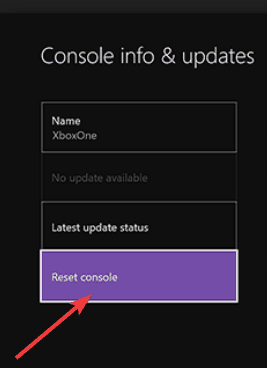
- Vidjet ćete dvije dostupne opcije: Resetirajte i uklonite sve i Resetirajte i zadržite moje igre i aplikacije. Predlažemo da potonju koristite kako biste izvršili resetiranje i uklonili oštećene datoteke bez uklanjanja igara ili instaliranih aplikacija. Ako ova opcija ne uspije, morat ćete je koristiti Resetirajte i uklonite sve opcija. Imajte na umu da će ova opcija izbrisati sve vaše igre, spremljene igre, datoteke i aplikacije, stoga svakako napravite sigurnosnu kopiju važnih datoteka kako ih ne biste morali ponovno preuzimati.
Nakon završetka postupka resetiranja pokušajte ponovo instalirati igru. Imajte na umu da biste trebali koristiti vraćanje na tvorničke postavke u krajnjem slučaju ako sva druga rješenja ne uspiju.
Rješenje 10 - Deinstalirajte i ponovo instalirajte igru
U nekim se slučajevima vaša instalacija može oštetiti i to može spriječiti instaliranje vaših igara, ali ovaj problem možete riješiti jednostavnim deinstaliranjem i ponovnim preuzimanjem igre. Da biste to učinili na Xbox One trebate slijediti ove korake:
- Idite na svoju nadzornu ploču i idite na Moje igre i aplikacije.
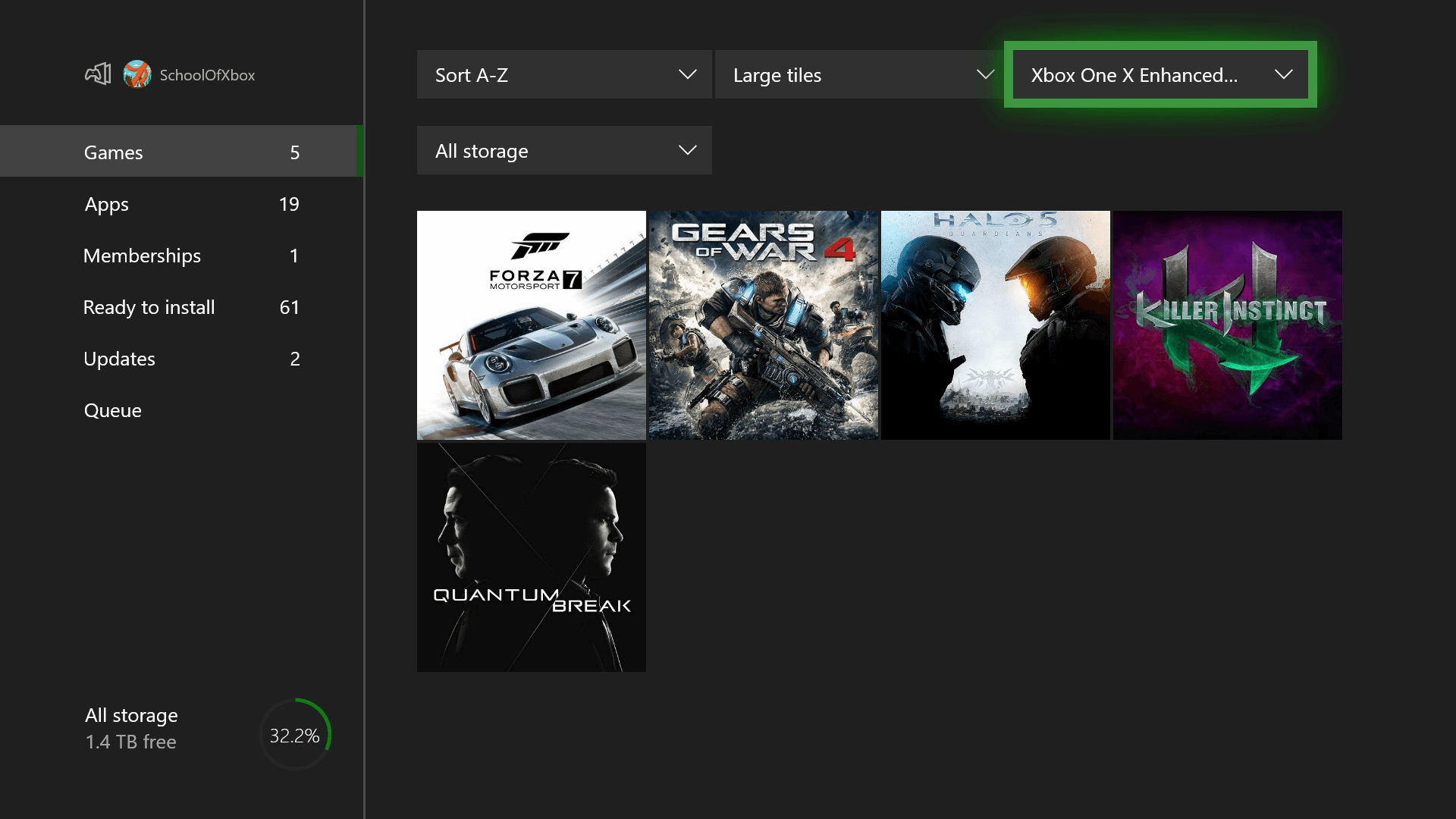
- Označite igru koju želite ukloniti i pritisnite izbornik gumb na vašem kontroleru.
- Odaberi Upravljanje igrom opcija s izbornika.
- Sada biste trebali moći vidjeti koliko prostora zauzima igra. Odaberite Deinstaliraj mogućnost deinstalacije igre.
Nakon što uklonite igru sa svog Xboxa, morate je ponovo instalirati. Da biste to učinili, slijedite ove korake:
- Ići Moje igre i aplikacije odjeljak.
- Pronaći Spremno za instalaciju odjeljak. Ovaj će odjeljak navesti sve igre koje posjedujete, ali niste instalirali.
- Jednostavno odaberite igru koju želite instalirati i pričekajte da se instalacija dovrši.
Neki korisnici također predlažu da pokušate osvježiti nadzornu ploču prije nego što izbrišete i ponovo instalirate igru. Nismo sigurni kako osvježavanje Nadzorne ploče rješava problem, ali možete ga osvježiti držeći Lijevi okidač + desni okidač + Y kombinacija gumba.
11. rješenje - Očistite disk
Ako se instalacija zaustavi dok pokušavate instalirati igru s diska, to je možda zato što je vaš disk oštećen. Ako je to slučaj, problem ćete možda moći riješiti jednostavnim čišćenjem diska.
Da biste to učinili, držite disk uz bok i pazite da ne dodirujete njegovu gornju ili donju površinu. Sada koristite čistu, vlažnu krpu i nježno je čistite od sredine do rubova.
Osim toga, svoj disk također možete odnijeti u bilo koju trgovinu koja ima stroj za poliranje diskova i zamoliti ih da očiste vaš disk.
Ako čišćenje ili poliranje diska ne riješi problem, razmislite o zamjeni. Prije zamjene diska možda biste ga htjeli isprobati na konzoli svog prijatelja i provjeriti radi li bez problema.
Ako se problem i dalje pojavljuje, obratite se prodavaču i zatražite zamjenu.
Rješenje 12 - Koristite Google DNS
Ponekad se instalacija može zaustaviti na vašem Xbox One zbog DNS postavke. Mogu se pojaviti problemi s vašim DNS-om i uzrokovati pojavu ove i mnogih drugih pogrešaka.
Korisnici su izvijestili da su taj problem riješili jednostavnim korištenjem Googleov DNS ili OpenDNS. Da biste promijenili postavke DNS-a na Xbox One, morate slijediti ove korake:
- pritisni izbornik gumb na vašem kontroleru i odaberite Postavke.
- Odaberi Mreža> Napredne postavke.

- Odaberi DNS postavke.
- Odaberite Priručnik.
- Sad uđi 8.8.8.8 kao Primarni DNS i 8.8.4.4 kao Sekundarni DNS. Ako želite, možete koristiti OpenDNS pomoću 208.67.222.222 kao Primarni DNS i 208.67.220.220 kao Sekundarni DNS.
- Nakon unosa adresa DNS poslužitelja pritisnite B gumb na upravljaču za spremanje promjena. Ako je sve u redu, vidjet ćete Sve je dobro poruka.
Nakon prelaska na Google DNS ili OpenDNS provjerite je li problem riješen.
DNS poslužitelj nije dostupan? Slijedite jednostavne korake u ovom vodiču i riješite problem u trenu.
13. rješenje - formatirajte tvrdi disk za igre i aplikacije
Mnogi korisnici koriste vanjski tvrdi disk za spremanje igara i aplikacija, a ovo je izvrstan način za uštedu prostora na vašem unutarnjem tvrdom disku.
Međutim, prije nego što svoj vanjski tvrdi disk možete koristiti za igre i aplikacije, morate ga pravilno formatirati. Formatiranjem tvrdog diska uklonit će se sve datoteke s njega, stoga svakako napravite sigurnosnu kopiju.
Da biste formatirali vanjski tvrdi disk, morate učiniti sljedeće:
- Pomaknite se lijevo na Dom zaslon i otvorite Vodič.
- Odaberi Postavke> Sve postavke.

- Odaberite Sustav> Pohrana.

- Odaberite svoj uređaj za pohranu i odaberite Format za igre i aplikacije opcija.
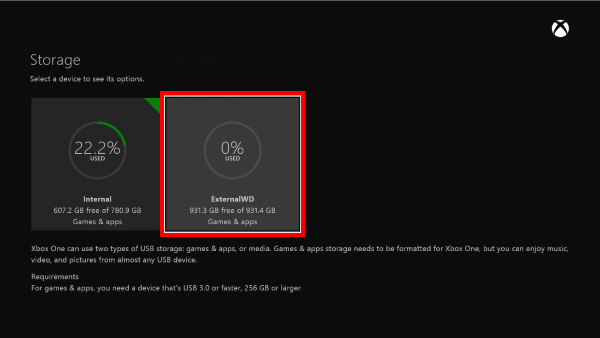
Imajte na umu da svi vanjski tvrdi diskovi ne mogu pohranjivati igre i aplikacije. Da biste pohranili aplikacije i igre na vanjski tvrdi disk, vaš pogon mora imati kapacitet od 256 GB ili više i upotrebljavati USB 3.0 vezu.
Ako vaš pogon ne udovoljava tim zahtjevima, možete ga koristiti samo za pohranu drugih datoteka, poput glazbe i videozapisa.
Trebate formatirati pogon za Xbox One? Pogledajte ovaj vodič i saznajte kako to možete raditi kao profesionalac.
14. rješenje - Spojite konzolu na modem
Mnogi korisnici Xbox One koriste a bežična veza kako bi se povezali s Internetom. Bežična veza ima svoje prednosti jer vam omogućuje jednostavno povezivanje s Internetom bez upotrebe kabela.
To je osobito korisno ako želite održavati sobu urednom i bez kabela.
Unatoč svojoj jednostavnosti, bežična veza sklona je smetnjama i gubitku podataka, a to ponekad može spriječiti instaliranje određenih igara na Xbox One.
Ako imate problema s instalacijom na Xbox One, svoj Xbox One morate izravno povezati s modemom pomoću Ethernet kabel.
Malo je korisnika izvijestilo da im je ovaj problem riješen nakon prelaska na žičnu vezu, pa biste možda htjeli to pokušati.
Ne možete povezati svoj Xbox One s Wi-Fi mrežom? Da biste brzo riješili problem, pogledajte ovaj detaljni vodič.
Instalacija zaustavljena pogreška može predstavljati ozbiljan problem jer će vas spriječiti u instaliranju igara, ali trebali biste je moći ispraviti odlaskom van mreže i ponovnim pokušajem instalacije igre. Ako to ne uspije, slobodno isprobajte bilo koje drugo rješenje iz ovog članka.
Ne zaboravite nam u odjeljku za komentare dolje reći što vam je pošlo za rukom i jeste li pronašli drugi način da riješite problem.
PROČITAJTE I:
- Pogreška Dolby Atmos 0x80bd0009 na Xbox One [ISPRAVLJENO]
- Aplikacija Xbox Companion zatvara se ubrzo nakon pokretanja [RJEŠENO]
- Ova igra ne dopušta emitiranje pogreške na Xbox One [QUICK FIX]
 I dalje imate problema?Popravite ih pomoću ovog alata:
I dalje imate problema?Popravite ih pomoću ovog alata:
- Preuzmite ovaj alat za popravak računala ocijenjeno odličnim na TrustPilot.com (preuzimanje započinje na ovoj stranici).
- Klik Započni skeniranje kako biste pronašli probleme sa sustavom Windows koji bi mogli uzrokovati probleme s računalom.
- Klik Popravi sve za rješavanje problema s patentiranim tehnologijama (Ekskluzivni popust za naše čitatelje).
Restoro je preuzeo 0 čitatelji ovog mjeseca.


